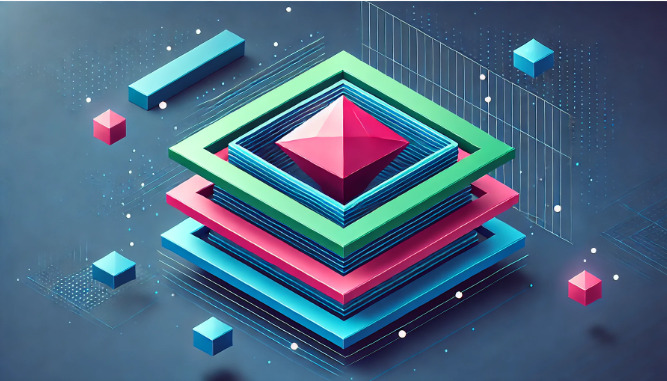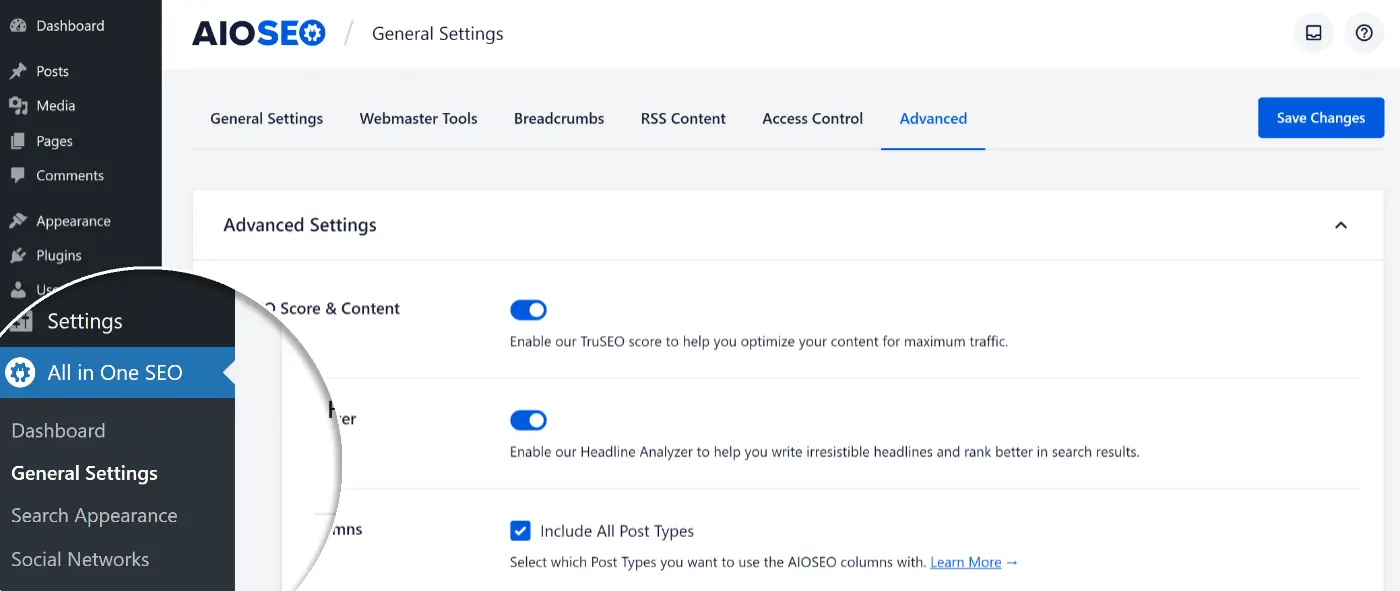你的WordPress网站字体总是不听话?Elementor字体加载全攻略,告别’消失的文字’烦恼!
网站字体加载:90%开发者忽略的性能杀手!对于使用 WordPress 和 Elementor 的网站,确保字体正确加载是优化用户体验、提升网站速度和SEO排名的关键之一。本文将详细探讨如何确保 WordPress 与 Elementor 中所有字体的正确加载,包括解决常见问题、最佳实践和有效的优化方法。

一、理解字体加载的基本原理
字体加载问题通常与以下几个方面相关:
- 字体源:字体可以从多个来源加载,例如 Google Fonts、Adobe Fonts 或托管在本地的自定义字体。
- 字体格式:不同的字体格式(如
.woff,.woff2,.ttf)适用于不同的浏览器和设备。 - 加载顺序:字体的加载顺序会影响页面的渲染,尤其是当页面较为复杂或包含多个自定义字体时。
确保字体正确加载,需要处理好这些因素,避免字体加载错误或延迟问题。
二、通过 Elementor 配置字体
Elementor 是 WordPress 最流行的页面构建插件之一,提供了简单易用的工具来为网站设置字体。下面是如何在 Elementor 中配置字体:
- 访问 Elementor 设置页面
在 WordPress 仪表盘中,编辑页面,使用Elementor 编辑。找到站点设置 > 全局字体 选项卡。
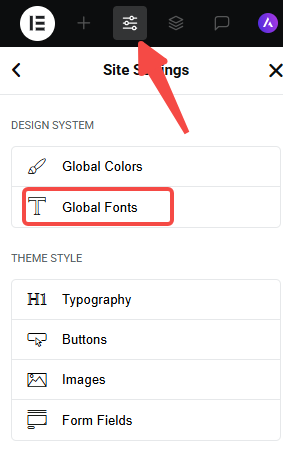
- 选择默认字体
Elementor 提供了一些常见字体的选项。如果你的设计依赖于某些特定字体,可以在这个地方设置。 - 上传自定义字体
如果你打算使用不在 Elementor 字体库中的字体,你可以选择上传自定义字体。导航到 Elementor > 自定义字体,然后上传字体文件(.woff, .woff2, .ttf 等)。上传后,你可以为不同的元素分配这些字体。
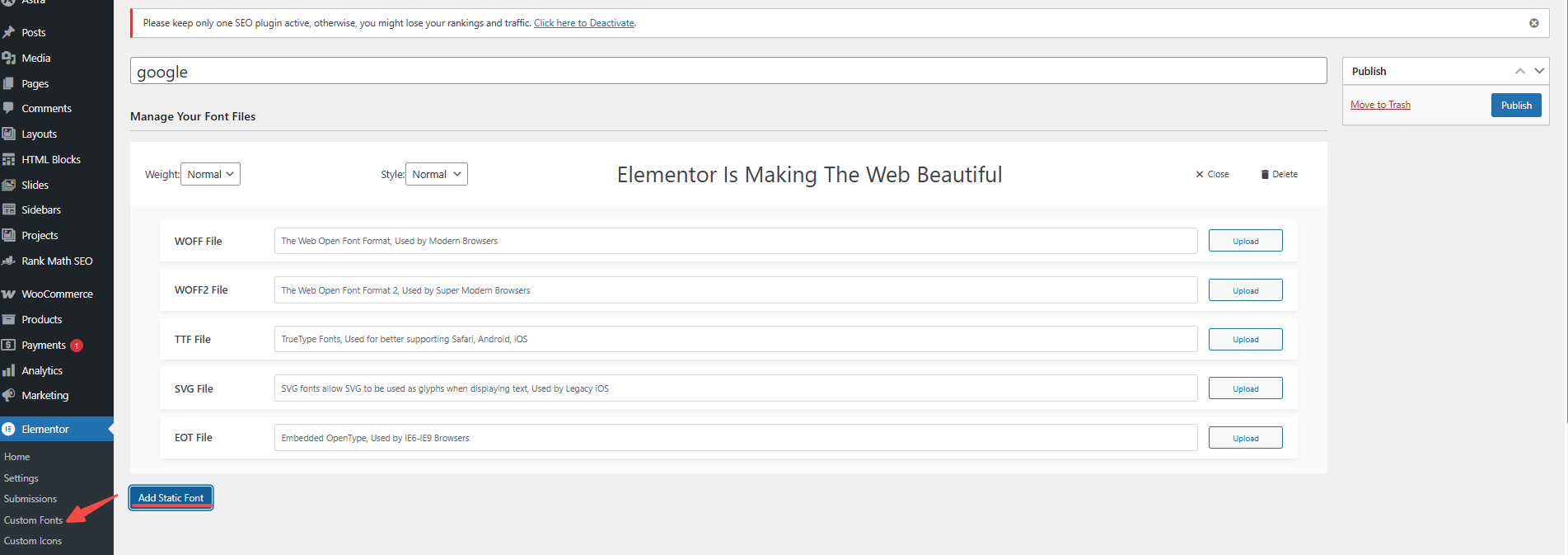
三、检查字体加载的常见问题
- 字体未加载或显示为替代字体
这种情况通常是因为字体文件未能正确加载,可能是网络问题、字体源未能响应,或是字体文件未正确设置。 解决方法:- 确保所使用的字体文件已上传到正确的目录。
- 如果使用 Google Fonts,检查链接是否正确,并确保网页在加载时能够访问 Google Fonts 服务器。
- 使用 浏览器开发者工具 来检查字体是否被加载,查看控制台中是否有字体加载失败的错误消息。
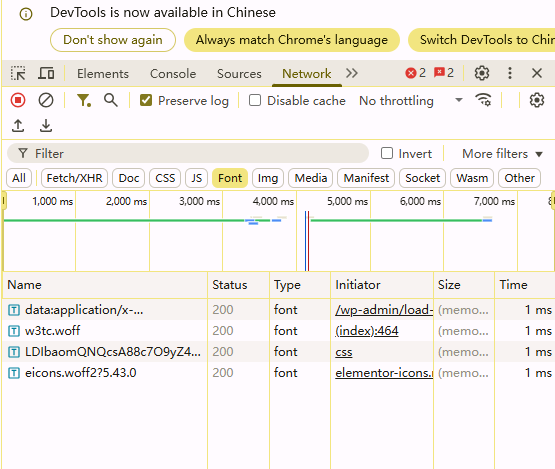
- 字体加载延迟或导致页面闪烁
字体延迟加载会导致字体闪烁(FOIT,Flash of Invisible Text)或文本显示为替代字体,直到自定义字体加载完成。 解决方法:- 使用 字体显示属性:在 CSS 中添加
font-display: swap;属性,确保替代字体在自定义字体加载期间可用。 - 通过缓存插件(如 W3 Total Cache 或 WP Rocket)减少字体加载的延迟。
- 使用 字体显示属性:在 CSS 中添加
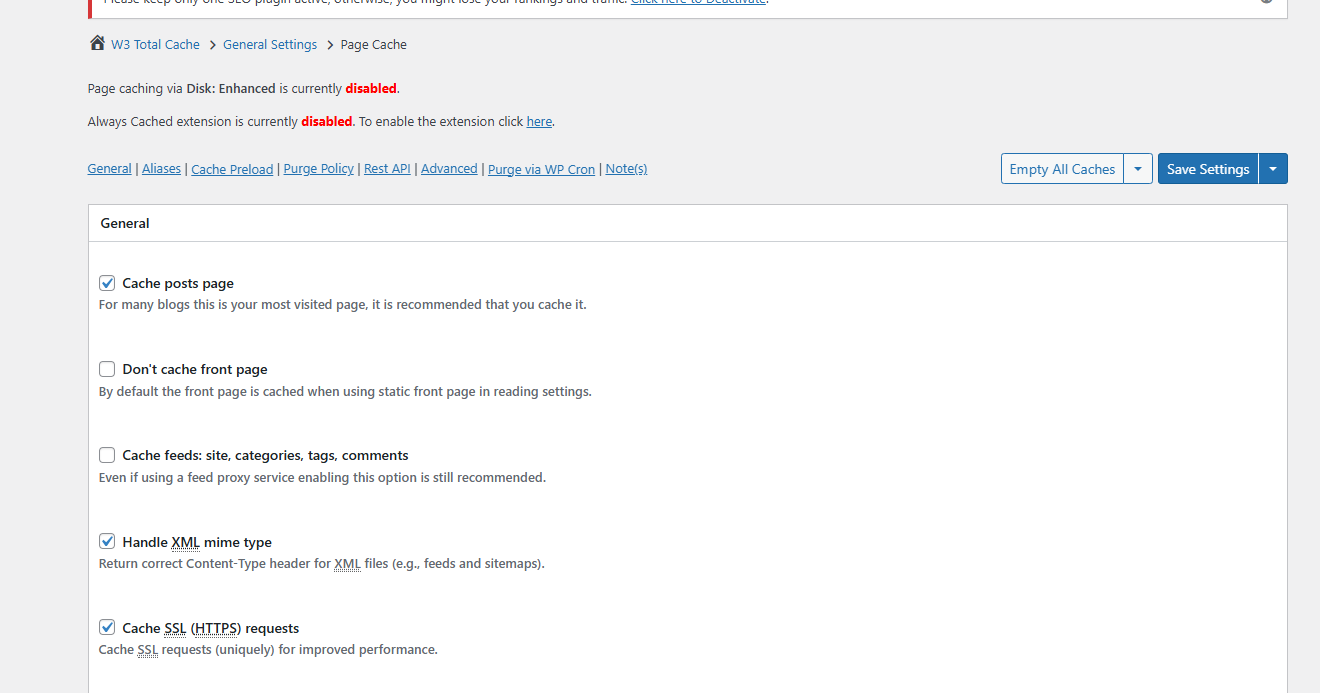
- 使用本地字体与 Google Fonts 的选择
Google Fonts 提供了简便的解决方案,但过度依赖外部服务器可能会增加网站的加载时间,特别是当字体文件较大时。将字体文件托管在自己服务器上可以提高加载速度。 解决方法:- 本地化字体:使用插件如 OMG! Google Fonts 或 Font Organizer 将 Google Fonts 字体下载并托管到你的网站服务器。
- 优化字体格式:确保你使用的字体文件经过优化,使用
.woff2格式,它比.woff和.ttf格式文件更轻便,适合现代浏览器。
四、优化字体加载的最佳实践
- 减少不必要的字体请求
使用尽可能少的字体家族和字体粗细。每种字体和粗细的组合都增加了加载的负担。通过 Elementor,你可以限制网站使用的字体数量,确保只使用必要的字体样式。
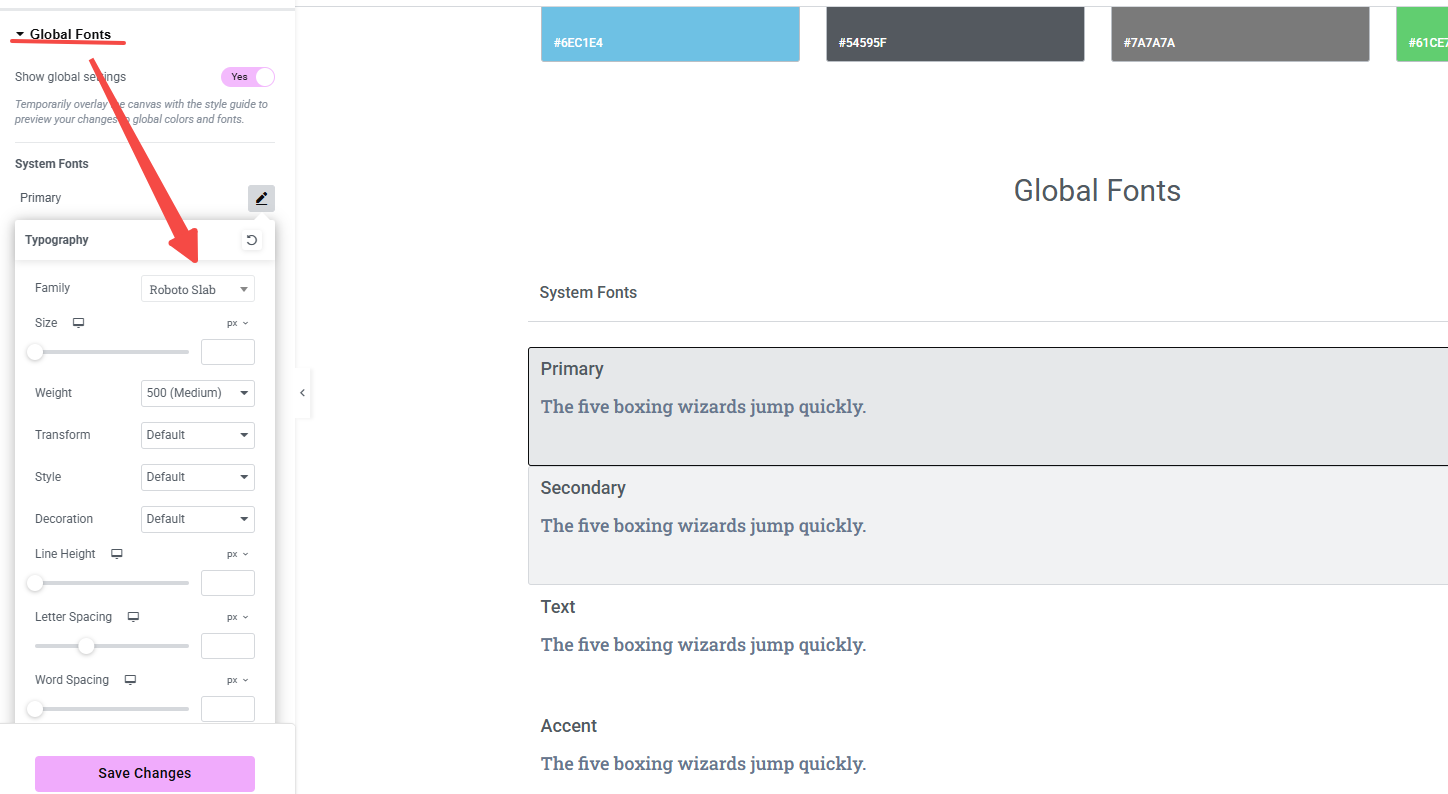
- 合并字体文件
如果你在网站上使用多个字体文件,尽量将它们合并成一个文件。这样可以减少 HTTP 请求,提升页面加载速度。 - 延迟加载字体
为了提高页面加载性能,可以启用字体的延迟加载(lazy load)。这意味着字体会在页面加载完成后再进行加载,而不是阻塞页面渲染。 插件推荐:- Autoptimize:自动优化和延迟加载字体。
- WP Rocket:集成字体延迟加载功能,减少不必要的延迟。
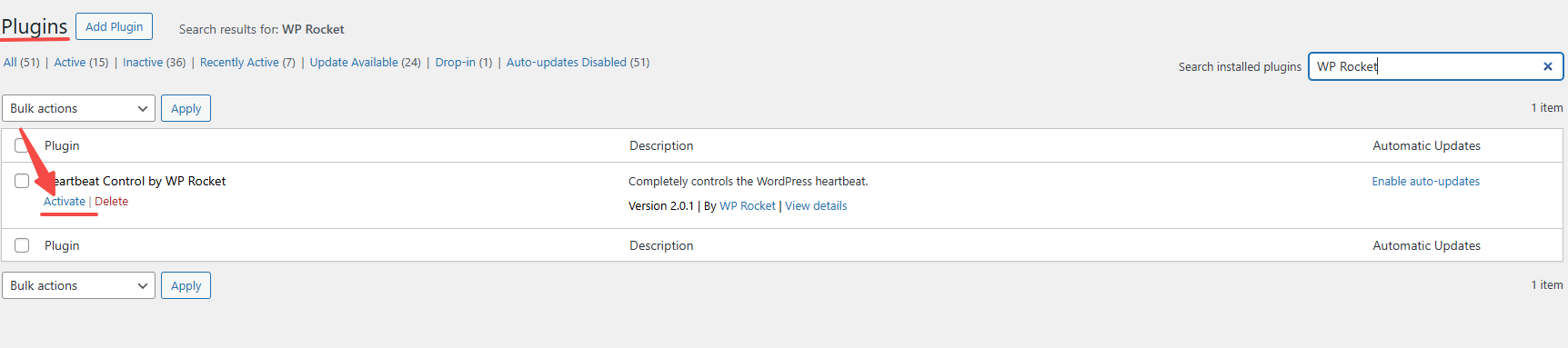
- 使用现代字体格式
使用.woff2格式,它支持压缩和更高效的加载速度。.woff2格式比传统的.ttf或.eot更具性能优势。 如何做:- 将自定义字体转换为
.woff2格式,可以使用工具如 Font Squirrel 或 Transfonter 来完成。 - 确保在页面中正确地使用字体格式。通过 CSS 嵌入以下代码,来确保浏览器正确加载字体:
@font-face { font-family: 'YourCustomFont'; src: url('your-font.woff2') format('woff2'), url('your-font.woff') format('woff'); }
- 将自定义字体转换为
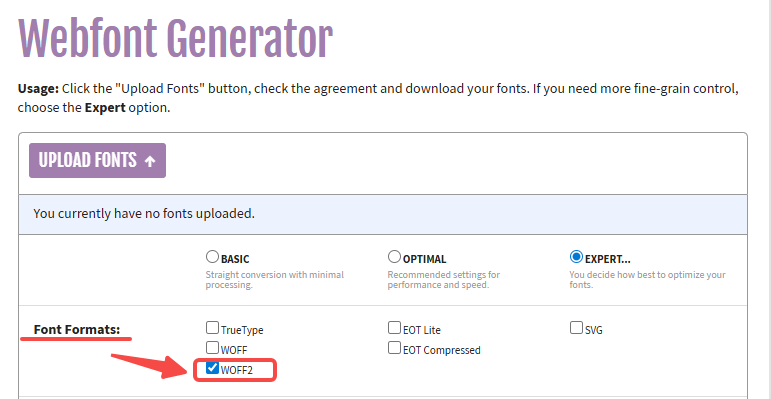
五、使用 CDN 加速字体加载
内容分发网络(CDN)可以显著加快字体的加载速度。通过将字体文件托管在离用户地理位置更近的服务器上,你可以减少延迟,提高加载速度。
推荐的 CDN 提供商:
- Cloudflare:提供免费的 CDN 服务,可以帮助缓存字体文件并加速它们的加载。
- KeyCDN:一个简单易用的 CDN,专注于提高文件加载速度,包括字体。
六、监控字体加载性能
通过一些性能监控工具,你可以检测网站的字体加载速度和性能:
- Google PageSpeed Insights
通过 PageSpeed Insights,你可以查看字体加载速度,并获得相关的优化建议。 - WebPageTest
WebPageTest 提供了深入的性能测试,帮助你理解字体文件的加载时间和页面渲染的效率。 - GTmetrix
GTmetrix 允许你分析字体的加载时长和其他页面资源,从而帮助你优化字体加载。
七、总结
确保 WordPress 与 Elementor 中所有字体正确加载,能提高网站的用户体验,提升页面加载速度,进而影响 SEO 排名。通过合理配置字体加载、使用合适的字体格式、延迟加载字体以及通过 CDN 加速,你可以确保所有字体顺利加载,避免不必要的加载延迟和兼容性问题。
由于网站速度与用户体验密切相关,优化字体加载只是提升整体性能的关键一步。通过遵循最佳实践,并定期监控和优化字体加载,有需要可以
了解 宝藏号 的更多信息
订阅后即可通过电子邮件收到最新文章。
© 版权声明
文章版权归作者所有,未经允许请勿转载。
相关文章

暂无评论...